PS功能强大,很多都会下载一个到自己的电脑里面,最近有用户反馈,在win10系统中,打开PS后发现里面的字体太小,看起来很吃力,操作很不方便,那么如何去设置PS界面的字体呢?下面就和小编一起来看一下PS界面字体太小的解决方法吧!
解决方法:
1、按下“Win按钮+R”打开运行,在框中输入regedit 点击确定,打开“注册表编辑器”;
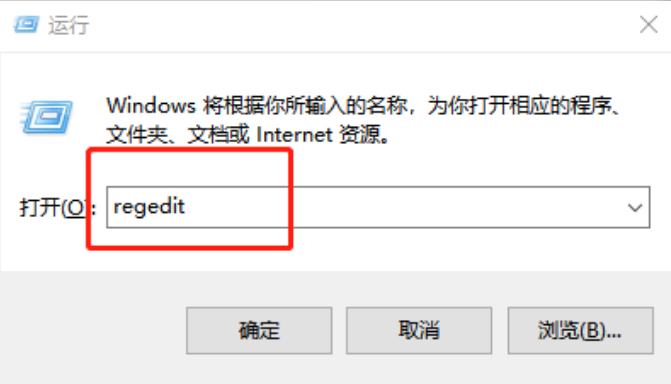
2、在注册表左侧依次展开:【HKEY_LOCAL_MACHINE\SOFTWARE\Microsoft\Windows\CurrentVersion\SideBySide】,在右侧单击右键点击【新建】-【DWORD(32位)值】,命名为【 PreferExternalManifest】;
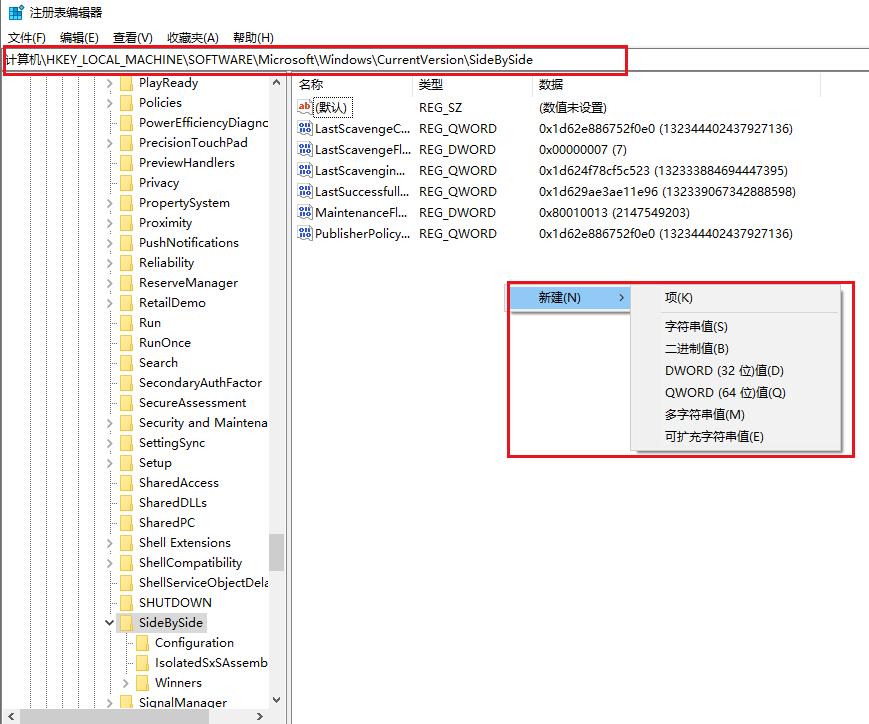
3、双击打开“PreferExternalManifest”,将数值数据修改为“1”,然后修改为“十进制”点击确定;
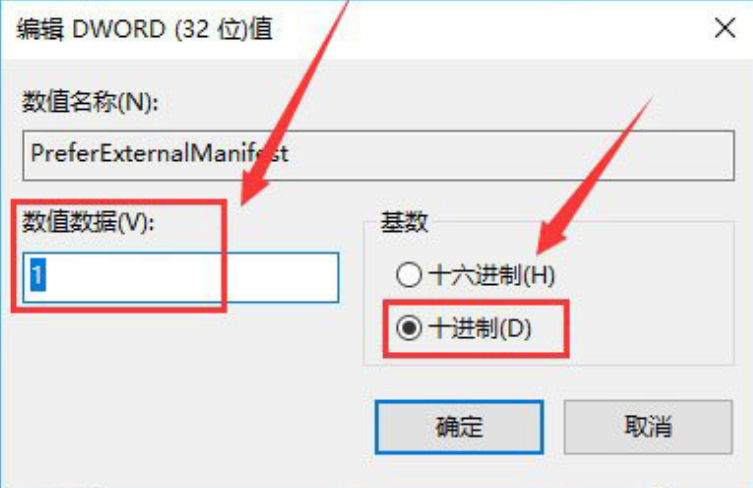
4、接着在桌面新建一个文本文档,将下面代码复制到文本文档中;
type="win32" name="Microsoft.Windows.Common-Controls" version="6.0.0.0" processorarchitecture="*" publicKeyToken="6595b64144ccf1df" language="*"> type="win32" name="Microsoft.VC90.CRT" version="9.0.21022.8" processorarchitecture="amd64" publicKeyToken="1fc8b3b9a1e18e3b"> level="asInvoker" uiAccess="false"/> false
5、关闭新建文本文档,在弹出的款中点击保存;
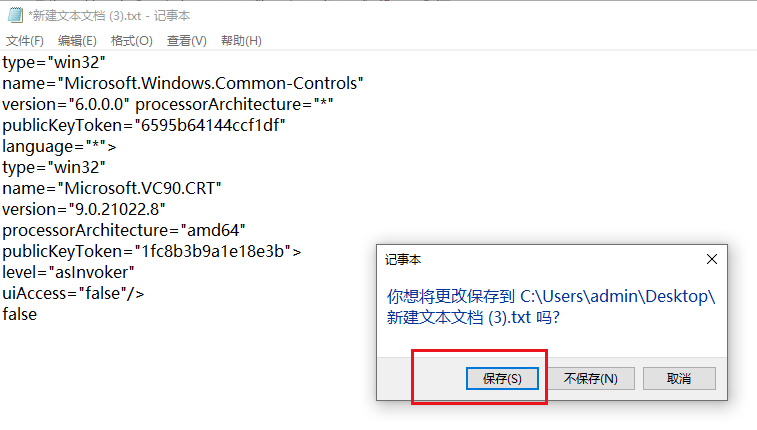
6、将新建文本.txt 重命名为“photoshop.exe.manifest”;

7、打开ps程序所在目录,将创建的photoshop.exe.manifest文件复制到其中,关闭文件夹打开ps就可以看到ps见面变大了,看起来也不吃力了。
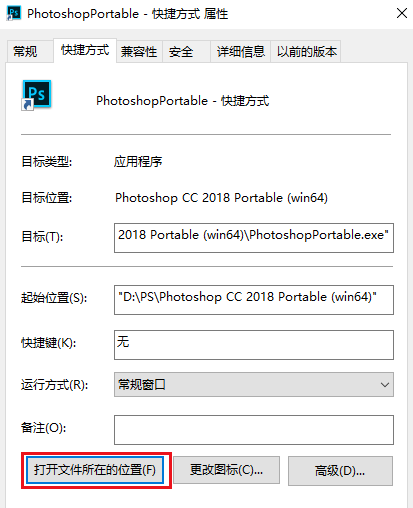
8、如果当前您使用的是AI,可以将文件修改为:illustrator.exe.manifest ,其他Adobe软件以此类推,修改即可,最重要的是放到运行程序同目录下。
以上就是win10系统的ps界面字体太小的解决办法啦,有需要的同学可以试一下!
如果您还有其他的疑问,您可以点击网页上方的“意见反馈”向我们提出问题,小编会第一时间回复您!
uc电脑园提供的技术方案或与您产品的实际情况有所差异,您需在完整阅读方案并知晓其提示风险的情况下谨慎操作,避免造成任何损失。

浏览次数 1174
浏览次数 270
浏览次数 4248
浏览次数 1015
浏览次数 262
未知的网友